CAD如何繪制幾何公差
CAD是一項制圖軟件,對于剛接觸CAD的同學,可能對CAD的操作還不熟悉,今天就教給大家用有兩種方法繪制幾何公差。
方法一:
首先請安裝好我們的中望cad軟件,進入CAD主界面,新建繪圖圖紙。
在命令行輸入命令“qleader”然后輸入“s”(設置)出現下面對話框,選擇“公差”,如圖

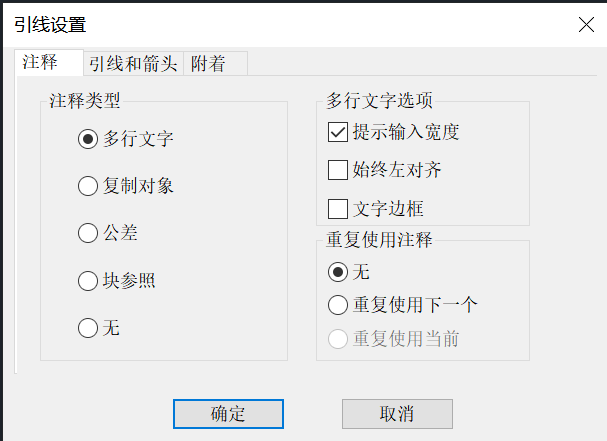
點擊引線和箭頭,進行更改后,點擊確定。
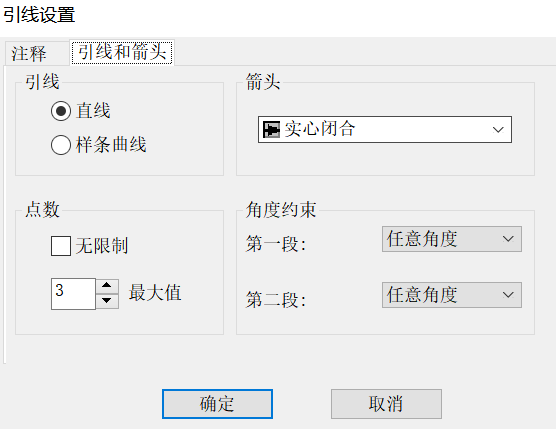
點擊確定,選擇對象確定之后,出現幾何公差標注。進行設置,就完成了。
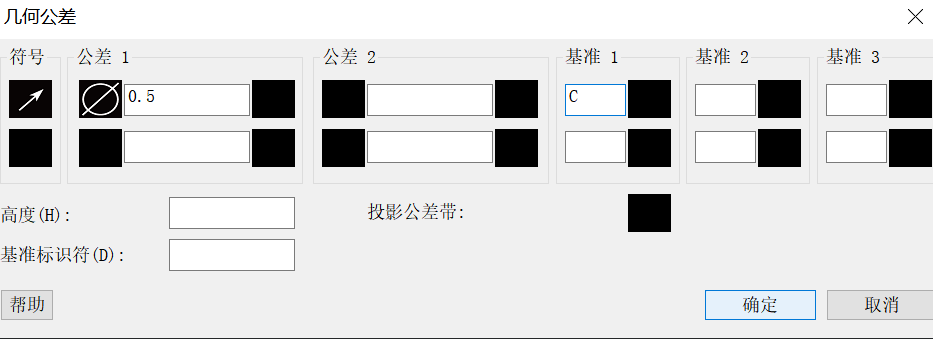
方法二:
設置幾何公差中的基準符號,如圖所示
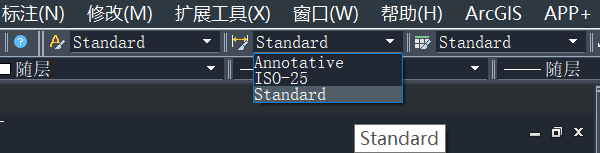
在菜單欄點擊“格式”點擊“多重引線樣式”,如圖所示
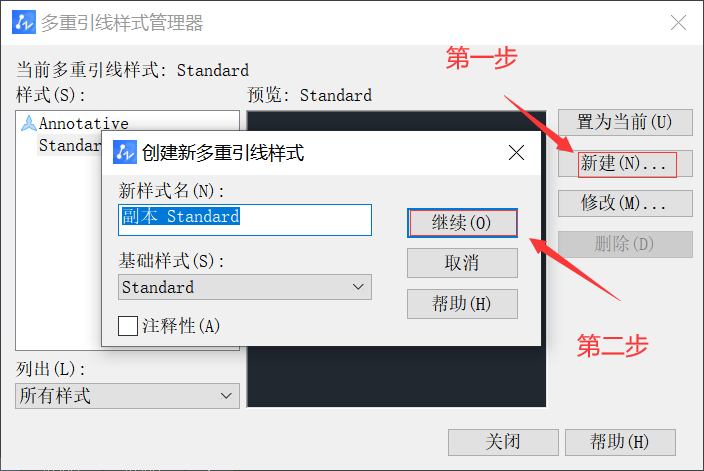
在符號那里選擇實心基準三角形,如圖所示
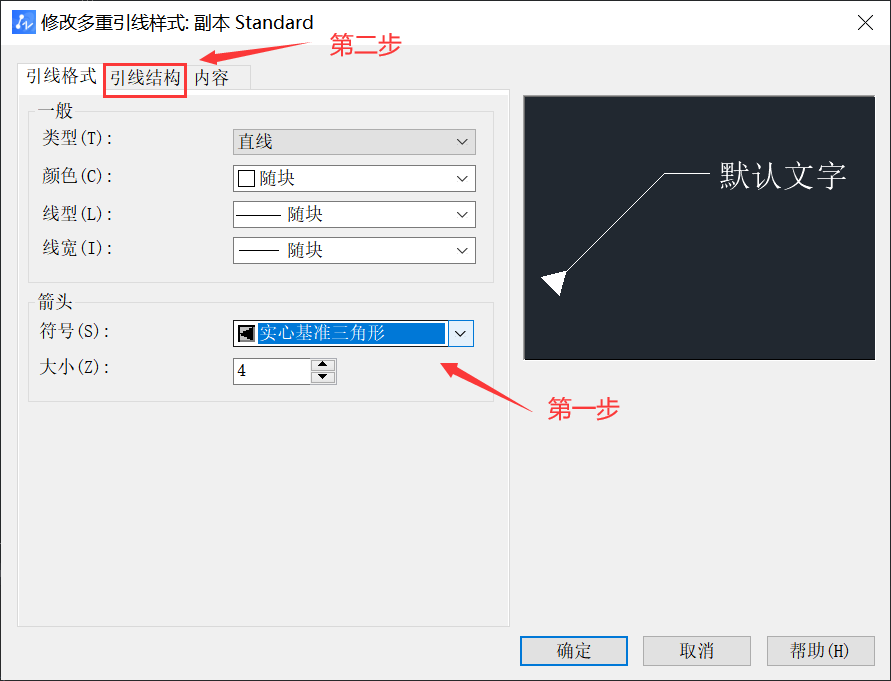
點擊引線結構,在基線設置查看,是否選中,若否則選中自動包含基線,如圖所示
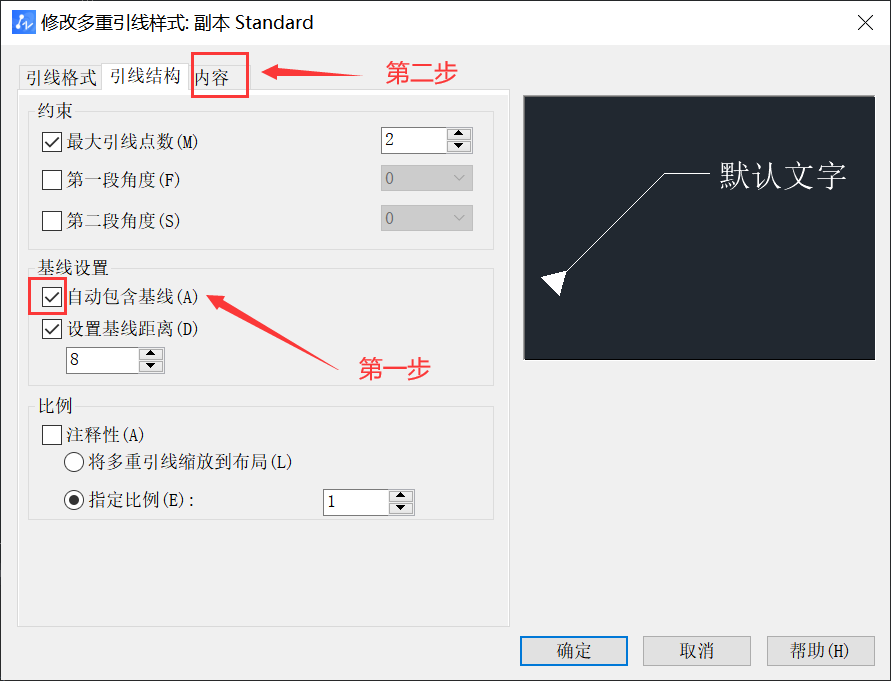
點擊內容,在選中文字加框,然后點擊確定,如圖所示
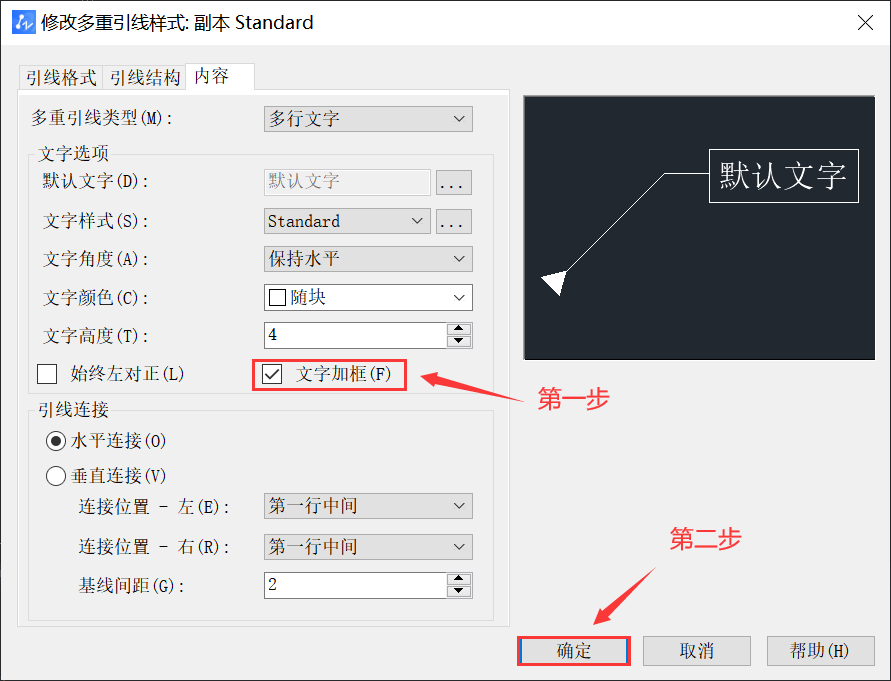
設置完成。
大家要勇于嘗試哦,嘗試過后你會發現CAD軟件并不難的!
推薦閱讀:關于CAD 中的GRIPS系統變量使用
推薦閱讀:關于CAD如何設置窗口垂直?
·中望CAx一體化技術研討會:助力四川工業,加速數字化轉型2024-09-20
·中望與江蘇省院達成戰略合作:以國產化方案助力建筑設計行業數字化升級2024-09-20
·中望在寧波舉辦CAx一體化技術研討會,助推浙江工業可持續創新2024-08-23
·聚焦區域發展獨特性,中望CAx一體化技術為貴州智能制造提供新動力2024-08-23
·ZWorld2024中望全球生態大會即將啟幕,誠邀您共襄盛舉2024-08-21
·定檔6.27!中望2024年度產品發布會將在廣州舉行,誠邀預約觀看直播2024-06-17
·中望軟件“出海”20年:代表中國工軟征戰世界2024-04-30
·2024中望教育渠道合作伙伴大會成功舉辦,開啟工軟人才培養新征程2024-03-29
·玩趣3D:如何應用中望3D,快速設計基站天線傳動螺桿?2022-02-10
·趣玩3D:使用中望3D設計車頂帳篷,為戶外休閑增添新裝備2021-11-25
·現代與歷史的碰撞:阿根廷學生應用中望3D,技術重現達·芬奇“飛碟”坦克原型2021-09-26
·我的珠寶人生:西班牙設計師用中望3D設計華美珠寶2021-09-26
·9個小妙招,切換至中望CAD竟可以如此順暢快速 2021-09-06
·原來插頭是這樣設計的,看完你學會了嗎?2021-09-06
·玩趣3D:如何巧用中望3D 2022新功能,設計專屬相機?2021-08-10
·如何使用中望3D 2022的CAM方案加工塑膠模具2021-06-24
·CAD插入圖塊時塊單位的比例為什么是0.03937?2021-05-08
·CAD建模撥叉2022-10-11
·怎樣用家具遮蓋地面填充2017-02-08
· CAD中如何繪制指定角度的倒角2022-04-07
·cad畫圖范圍受限2021-06-18
·CAD中插入表格的方法2017-08-24
·CAD如何查詢兩點之間距離2018-04-24
·CAD插入及編輯字段2023-04-13














